
Home
Công nghệ thông tin
An ninh, bảo mật
Hướng dẫn cách đặt mật khẩu BIOS và UEFI bảo vệ dữ liệu trên máy tính Windows 10
Hướng dẫn cách đặt mật khẩu BIOS và UEFI bảo vệ dữ liệu trên máy tính Windows 10
Đặt mật khẩu BIOS và UEFI bảo vệ dữ liệu trên máy tính Windows 10 của
bạn an toàn
Trên hệ điều hành Windows 10 cung cấp tính năng mật khẩu đăng nhập hoặc mật
khẩu tài khoản để bảo vệ các dữ liệu quan trọng của người dùng. Tuy nhiên điểm
hạn chế của các tính năng này là có thể dễ dàng bị "bypass" mà không cần phải
nhờ đến sự hỗ trợ của ứng dụng, công cụ thứ 3.
Nói cách khác, mật khẩu đăng nhập hay mật khẩu tài khoản cũng không thể bảo vệ
dữ liệu được lưu trữ trên máy tính Windows 10 của bạn an toàn được, cách tốt nhất
bạn có thể áp dụng là thiết lập một mật khẩu BIOS hoặc một mật khẩu UEFI.
Vậy làm sao để thiết lập một mật khẩu BIOS hoặc một mật khẩu UEFI trên máy
tính Windows 10 của bạn, mời bạn cùng tham khảo bài viết dưới đây của Quản trị
mạng.
1. Mật khẩu BIOS và mật khẩu UEFI là gì?
Mật khẩu BIOS hoặc mật khẩu UEFI sẽ ngăn máy tính không khởi động nếu
không nhập đúng mật khẩu. Nếu máy tính không có mật khẩu BIOS/UEFI trong
trường hợp quên mật khẩu máy tính, hoặc không biết mật khẩu, ai đó chỉ cần sử
dụng USB boot, CD boot hay bất cứ phương pháp tương tự nào để boot vào máy
tính. Bạn có thể hiểu đơn giản rằng mật khẩu đăng nhập máy tính hay mật khẩu tài
khoản Microsoft là chưa đủ để bảo vệ máy tính của bạn.
Mật khẩu UEFI hay mật khẩu BIOS?
Nếu bạn mua một máy tính cài đặt sẵn Windows 8, Windows 8.1 hay Windows 10,
rất có thể máy tính của bạn hỗ trợ UEFI, khi đó bạn cần thiết lập mật khẩu UEFI.
Và nếu máy tính của bạn không hỗ trợ UEFI, khi đó bạn chắc chắn phải thiết lập
mật khẩu BIOS cho máy tính của mình.
Trên các dòng máy tính khác nhau, quá trình thiết lập mật khẩu BIOS hoặc mật
khẩu UEFI sẽ khác nhau. Quá trình này phụ thuộc vào các nhà sản xuất dòng máy
tính bạn đang sử dụng, nhưng về cơ bản sẽ như dưới đây.
2. Đặt mật khẩu BIOS trên máy tính Windows 10
Để thiết lập mật khẩu BIOS trên máy tính Windows 10 của bạn, thực hiện theo các
bước sau đây:
Bước 1:
Mở máy tính của bạn lên và nhấn phím Del, F2, Esc, F10 hoặc phím F12 để truy
cập BIOS. Trên các dòng máy tính khác nhau, phím truy cập BIOS sẽ khác nhau.
Bước 2:
Sau khi đã truy cập BIOS, bạn điều hướng đến mục Security hoặc Password bằng
cách sử dụng phím mũi tên để điều hướng giữa các mục.
Bước 3:
Dưới mục Security hoặc mục Password, tìm kiếm mục có tên Set supervisor
password, User password, System password hoặc các tùy chọn khác tương tự.
Sau khi đã lựa chọn đúng tùy chọn, tiến hành thiết lập một mật khẩu "mạnh".
Lưu ý:
Nếu BIOS của bạn có cả 2 tùy chọn Supervisor password hoặc User
password, khi đó giải pháp tốt nhất là bạn thiết lập mật khẩu cả mục
Supervisor password và User password.
Supervisor password kiểm soát các truy cập đến tiện ích cài đặt. Nghĩa là
không có/không nhập đúng mật khẩu thì sẽ không thể chỉnh các cài đặt trong
BIOS.
User password kiểm soát các truy cập vào hệ thống lúc khởi động. Nghĩa là
không có/không nhập đúng mật khẩu thì sẽ không thể đăng nhập vào máy
tính.
HDD password: Một số máy còn có thêm tùy chọn mã hóa ổ cứng này, đây
là một lớp bảo vệ cực kỳ chắc chắn. Dù có tháo được ổ cứng và mang sang
máy khác lắp thì vẫn phải nhập đúng mật khẩu mới có thể giải mã dữ liệu
trên đó.
- Một số nhà sản xuất có thể tích hợp thêm các tùy chọn bảo mật, bạn có thể nhìn
thấy như hình minh họa dưới đây. Nếu máy tính của bạn có sẵn các tùy chọn này,
hãy chắc chắn rằng các tùy chọn này đã được cấu hình chính xác để tăng cường độ
bảo mật cao nhất.
Bước 4:
Cuối cùng đừng quên lưu lại thay đổi cài đặt BIOS. Trên hầu hết các máy tính, bạn
có thể nhấn phím F10 để lưu lại cài đặt. Kiểm tra màn hình BIOS cho đường dẫn
hoặc key để lưu lại cài đặt.
Khởi động lại máy tính của bạn để xem thông báo mật khẩu BIOS.
có thể bạn quan tâm

Kích hoạt hoặc vô hiệu hóa Secure Boot thông qua tiện ích ASUS UEFI BI...
12
902
171
Tài liệu CNTT khác
12
(New)

Những cách đơn giản để reset mật khẩu trên Windows 10
4
871
271
Tài liệu CNTT khác
4
(New)

Cách tự động dọn rác máy tính trên Windows 10
11
1.204
260
Cơ sở dữ liệu
11
(New)

Hướng dẫn xem những dữ liệu cá nhân nào đã bị Microsoft thu thập trên...
3
875
305
An ninh, bảo mật
3
(New)
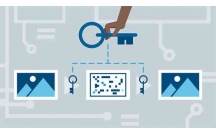
Tổng hợp một số cách đơn giản vô hiệu hóa cổng USB trên máy tính Windo...
6
957
247
Tài liệu CNTT khác
6
(New)
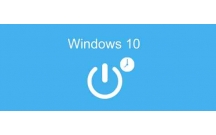
Hướng dẫn hẹn giờ tắt máy tính trên Windows 10
7
1.607
266
Tài liệu CNTT khác
7
(New)

Hướng dẫn đổi tên hiển thị trên máy tính Windows
6
1.097
210
Tài liệu CNTT khác
6
(New)

Hướng dẫn diệt virus trên máy tính bằng Windows Defender
5
2.151
331
An ninh, bảo mật
5
(New)
thông tin tài liệu
Tài liệu cung cấp một số cách đặt mật khẩu BIOS và UEFI bảo vệ dữ liệu trên máy tính Windows 10
Mở rộng để xem thêm
từ khóa liên quan
tài liệu mới trong mục này
tài liệu hot trong mục này
tài liệu giúp tôi
Nếu bạn không tìm thấy tài liệu mình cần có thể gửi yêu cầu ở đây để chúng tôi tìm giúp bạn!
xem nhiều trong tuần
CHÍNH SÁCH PHÁT TRIỂN: Bài 3 - Lý thuyết phát triển
Tiếng Anh lớp 3 - Đề thi học kỳ 2 trường Tiểu Học Nguyễn Khuyến, Đắk Lắk
Hướng dẫn chuyển Bookmarks từ Firefox sang Chrome
Giải bài tập SBT Tiếng Anh lớp 9 mới Unit 7
Làm gì để tránh biến chứng bệnh tiểu đường
Thực hành môn tiếng Anh lớp 3 bài số 14
yêu cầu tài liệu
Giúp bạn tìm tài liệu chưa có
×



